Come mettere le mod su The Sims
The Sims è uno dei giochi di simulazione più diffusi al mondo, nel quale è possibile gestire famiglie di personaggi virtuali. Ma questo lo sai bene, poiché sei un grande appassionato di questa saga. Anzi, se arredare le lussuose abitazioni della tua famiglia virtuale e seguire le loro stravaganti avventure è una delle tue attività preferite, forse, dopo tanto tempo, sei alla ricerca di quel pizzico di follia che gli sviluppatori non hanno messo nel gioco.
Ecco dunque che hai pensato alle mod, cioè dei contenuti creati dagli utenti e diffusi su Internet affinché altri giocatori possano usarli nel celebre titolo simulativo: un modo per rendere più vario il gioco e aumentarne la longevità. Il problema, però, è che non sai come avvalertene. Se le cose stanno così, non temere: in questa guida ti spiegherò proprio come mettere le mod su The Sims, un processo che a prima vista può apparire macchinoso ma che, una volta capito, diventa semplicissimo.
Se vuoi aggiungere qualcosa di innovativo alla tua prossima partita a The Sims tutto quello che devi fare è dedicare qualche minuto del tuo prezioso tempo a leggere questo tutorial e poi seguire le semplici istruzioni che ti darò. Sei pronto? Sì? Allora ti auguro una buona lettura e un buon divertimento!
Indice
Informazioni preliminari
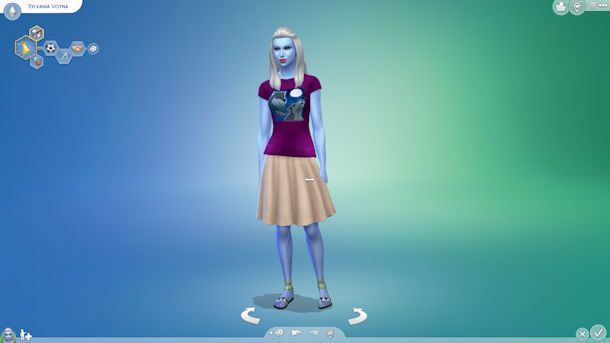
Nella comunità dei creatori di contenuti personalizzati per The Sims, a volte si usano due termini differenti: mod o Custom Content (Contenuti Personalizzati, abbreviato anche in CC). Quest'ultimo è di solito riferito a quelle modifiche cosmetiche come: stili dei capelli dei sim, texture, oggetti, mobilio, lotti abitativi e altre cose che possono essere scaricate e aggiunte al gioco. Col termine mod, invece, spesso si intendono modifiche più sostanziali che possono alterare il gioco e alcune sue meccaniche.
A livello pratico non cambia nulla: le mod e i custom content si aggiungono al gioco nello stesso modo. In questo articolo, le tratterò come se fossero un'unica cosa. Cosa ti occorre, quindi, per mettere le mod su The Sims? La prima cosa è una connessione a Internet, con la quale scaricare i file che ti interessano. Siccome la maggior parte dei contenuti creati dagli utenti sono distribuiti in archivi compressi, ti occorrerà un programma per aprirli ed estrarli, come quelli che ti ho segnalato nella mia guida sui programmi per estrarre file.
Ricordati inoltre, quale che sia la fonte da cui prendi i file, che stai scaricando qualcosa creato da un altro utente come te e non da uno sviluppatore di videogiochi professionista. Usa solo siti reputati sicuri e tieni sempre attivo un antivirus per cautelarti dalle minacce. Nonostante Maxis/EA (gli sviluppatori del gioco) incoraggino e supportino l'uso di mod nel loro prodotto, ti invito sempre a considerare che si tratta di creazioni amatoriali e, come tali, potrebbero creare problemi o conflitti col gioco base. Se sei pronto a procedere, ti invito a leggere le altre parti di questa guida.
Come mettere le mod su The Sims 4
Il quarto capitolo di The Sims, The Sims 4, è uscito nel 2013 e conta decine di espansioni, oltre che un numero sterminato di mod e contenuti personalizzati da poter installare. Nel momento in cui scrivo questo tutorial è anche il capitolo più recente e più giocato della serie, quindi eccomi pronto qui a parlartene e a spiegarti come mettere le mod su The Sims 4.
Come scaricare le mod per The Sims 4 su PC
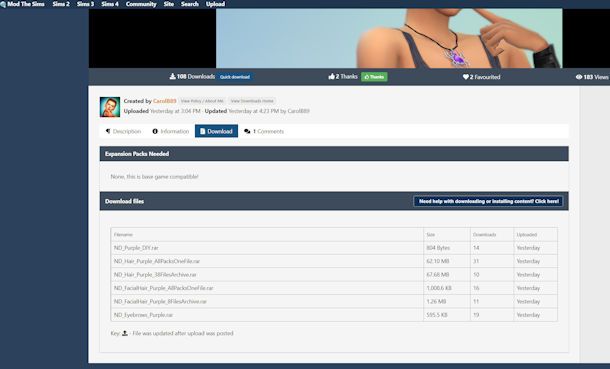
Tutte le mod che puoi scaricare sono gratuitamente disponibili su Internet. Trattandosi di creazioni degli utenti, non ci sono siti ufficiali per le mod, ma te ne consiglierò alcuni “storici” che ti aiuteranno a trovare contenuti personalizzati, aggiungendo una breve descrizione di come usarli.
modTheSims è una comunità di modder che esiste fin dai tempi di The Sims 2 ed è molto attiva sia nel pubblicare nuovi mod che nell'aggiornare quelli già presenti. Dispone di un forum. Il sito è in lingua inglese.
Per scaricare una mod da modTheSims dovrai selezionarlo dal menu, leggerne la descrizione, e in alto fare clic sulla scheda Download. Da qui dovrai cliccare sul nome del file (o dei file) che ti interessano e salvarli sul tuo disco rigido. Non è necessario registrarsi per scaricare i file ma lo è se vuoi pubblicare dei tuoi contenuti o partecipare alle discussioni.
TheSimsResource è un'altra grande comunità di creatori di contenuti molto attiva. Per scaricare una mod ti basterà cercarlo all'interno del sito, che permette di sfogliare il suo ricco catalogo per categorie. Cliccando sul titolo di una mod sopra potrai leggere la descrizione e vedere cosa andrà ad aggiungere al gioco. A quel punto, se è di tuo interesse, clicca sul tasto Download, in basso a destra subito dopo la descrizione. Dovrai attendere 15 secondi prima di poter fare clic sul tasto Download Now al centro della pagina per scaricare il file della mod.
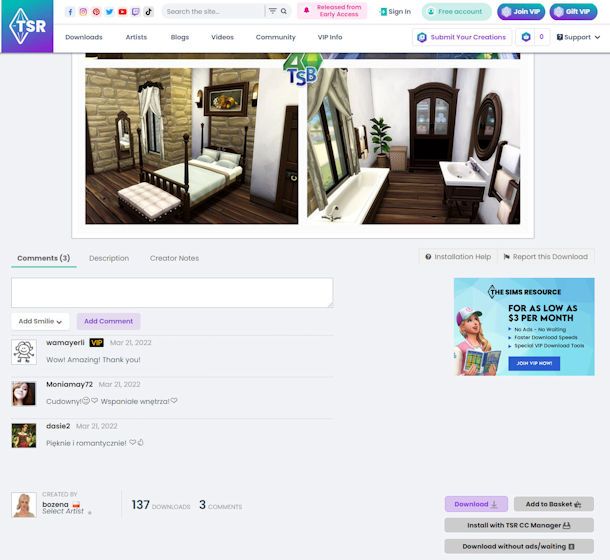
Il sito è gratuito ed è possibile utilizzarlo senza registrarsi. La registrazione, anch'essa gratuita, permette di condividere i propri contenuti personalizzati e di interagire con la comunità. È anche disponibile un pass vip, al costo di 3 dollari al mese (per l'abbonamento annuale), che dà il vantaggio di poter scaricare pacchetti di file e di eliminare i tempi di attesa per i download e la pubblicità dal sito. Sottolineo che è del tutto opzionale.
Il terzo sito che ti consiglio è Sims4Downloads. In realtà si tratta di un aggregatore che cerca, descrive e recensisce CC e mod presenti sul Web. Per scaricare un contenuto basta aprire la sua pagina e fare clic sul pulsante Download lì presente per essere indirizzati alla pagina originale del creatore.
Un altro sito molto simile è TheSimsCatalog che a sua volta funziona come un aggregatore e un motore di ricerca. È possibile ricercare i custom content per categoria o direttamente nella barra di ricerca presente sul sito. Anche qui, poi si verrà poi reindirizzati a chi li ha pubblicati.
Come installare le mod per The Sims 4 su PC
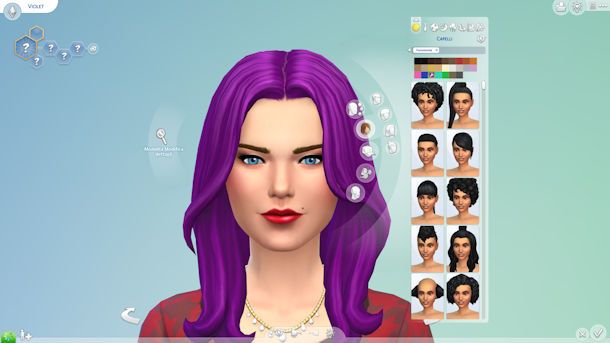
Prima di procedere assicurati che The Sims 4 sia aggiornato all'ultima versione. Per farlo dovrai aprire Origin, il client di EA che funge da DRM per il gioco, aprire la voce La mia Libreria dei giochi e fare clic destro sull'icona di The Sims 4. Se il gioco non è aggiornato sarà presente l'opzione, nel menu a tendina, Aggiorna gioco. Se necessario selezionala e segui le istruzioni.
Adesso apri Esplora file (l'icona della cartella gialla disponibile sulla barra delle applicazioni) e naviga fino alla cartella contenenti i file di sistema di The Sims 4. Il percorso di default è: Documenti > Electronic Arts > The Sims 4.
Controlla che siano presenti altre due cartelle: Mods e Tray. Se per qualsiasi ragione non dovessero essere presenti creale tu. Come? Clic destro su di uno spazio vuoto e seleziona le voci Nuovo e Cartella dal menu che si apre. Per ogni altro dubbio ti rimando al mio tutorial su come creare le cartelle su PC.
Fatto? Perfetto. Ora apri, col tuo programma per decomprimere la mod che hai scaricato e che desideri installare. Controlla l'estensione di ogni file. I file .package, .ts4script e .pyc vanno messi nella cartella Mods. Ogni altro tipo di file (i più diffusi sono .bpi, e .blueprint ma ve ne sono anche altri) va nella cartella Tray. Attenzione. A volte negli archivi compressi ci sono dei file di testo o delle immagini con le istruzioni per l'installazione. Non è necessario copiare questi file nelle cartelle del gioco.
Non vedi l'estensione dei file? Probabilmente devi abilitarla dal sistema operativo. Non sai come fare? Nessun problema! Ho scritto una guida al riguardo. Ti invito a leggerla e ti sarà tutto più chiaro.
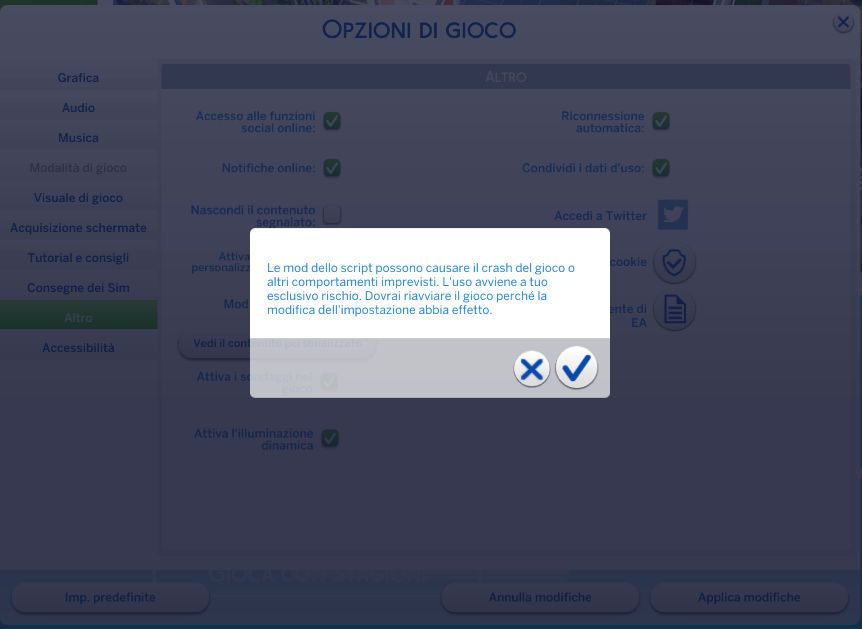
A questo punto, per poter usare i tuoi contenuti personalizzati, resta solo da fare un ultimo passaggio. Sei pronto? Bene. Allora avvia il gioco The Sims 4. Dalla schermata principale apri il menu opzioni, cliccando sul simbolo dei tre pallini orizzontali. Poi seleziona la voce Opzioni di gioco.
Dal menu sulla destra dovrai scegliere la voce Altro. Qui metti la spunta alle voci Attiva il contenuto personalizzato e le mod e Mod dello script permesse. Comparirà un avviso relativo ai rischi che quest'ultima opzione comporta per la stabilità del gioco. Conferma di volerle attivare facendo clic sul simbolo √. Come ultima cosa, prima di tornare al menu principale, fai clic sul bottone Applica modifiche, nell'angolo in basso a destra della finestra.
Se ancora non vedi i contenuti personalizzati durante la creazione dei tuoi sim o durante la partita, riavvia il gioco. Se invece vuoi visualizzarli nella Galleria, ricordati di selezionare, nella barra dei filtri laterale, Includi il contenuto personalizzato.
Le opzioni relative alle mod di solito hanno il simbolo di una chiave inglese nei menu in cui sono presenti. Ricordati che The Sims 4 ha un grande numero di espansioni ufficiali e alcune mod usano degli elementi di questi DLC, pertanto per funzionare richiedono di averle installate. Nel caso non le avessi potresti vedere questi contenuti come mancanti o solo parzialmente presenti. Controlla sempre le note di rilascio della mod: di solito l'autore scrive sempre quali espansioni sono necessarie per utilizzare quello che ha creato.
Se una mod ti da dei problemi e desideri rimuoverla ti basta cancellare i relativi file dalla cartella Mods o Tray. Ti consiglio di fare sempre un backup dei contenuti personalizzati che decidi di installare. Le patch ufficiali per il gioco potrebbero sovrascriverli e renderli inutilizzabili. Dopo un aggiornamento di The Sims 4 potresti dover ripetere la procedura di attivazione dei contenuti dal menu Opzioni di gioco. Se dopo una patch e dopo aver reinstallato una mod questa non dovesse funzionare correttamente prova a vedere se esiste online una versione aggiornata del contenuto extra, compatibile con la versione di The Sims 4 più recente.
Se utilizzi un Mac, i passaggi da seguire sono molto simili a quelli appena visti per Windows. Il percorso in cui estrarre le mod è sempre Documenti > Electronic Arts > The Sims 4.
Come mettere le mod su The Sims 4 su PS4
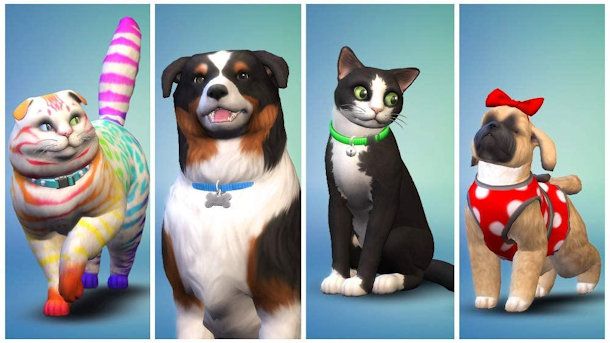
Se giochi a The Sims 4 su console e ti chiedi, ad esempio, come mettere le mod su The Sims 4 su PS4, purtroppo ho una brutta notizia da darti: non esiste questa possibilità. Lo sviluppatore del gioco, nel creare la versione per console, ha esplicitamente escluso l'uso di contenuti personalizzati.
Esistono comunque due fattori che mitigano questo problema. Il primo è che la maggior parte dei DLC di The Sims 4 sono disponibili anche sul PlayStation Store per il download. Ti basterà collegarti con il tuo account Sony, lo stesso che utilizzi sulla PS4 dove giochi a The Sims 4, acquistare il contenuto che ti interessa e potrai scaricarlo e aggiungerlo al tuo gioco.
Inoltre, con una patch del 2020, EA ha reso disponibile anche su PS4 la Galleria, la funzione che ti permette di archiviare tutte le tue creazioni su The Sims 4 e di condividerle con altri utenti. Ti basterà andare, dalla schermata iniziale del gioco, sul pulsantino verde in alto a destra con l'icona delle fotografie, Mostra Galleria. Da qui potrai accedere a tutti i tuoi contenuti e quelli condivisi pubblicamente da altri utenti. Naturalmente solo contenuti legati alle espansioni ufficiali del gioco.
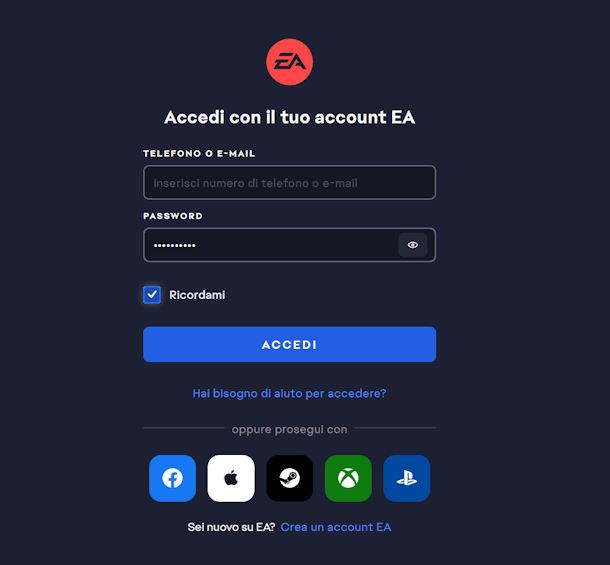
Per poter accedere alla galleria su PS4, comunque, devi aver collegato il tuo account EA con il PlayStation Network (PSN). Per farlo devi andare con un browser Web sul sito ufficiale dell'assistenza di EA. Fai clic sul pulsante Accedi, in alto a destra. Nella nuova pagina seleziona l'icona del PlayStation Network, in basso sotto il pulsante Accedi. Si aprirà una finestra che ti chiederà di inserire il tuo ID PSN; fallo e poi clicca su Avanti. Non resta che inserire la password e poi selezionare il tasto Accedi.
Ecco fatto, hai collegato l'account EA e quello della Playstation! Ora, con la tua PS4 collegata a Internet, avrai accesso alla galleria e potrai visualizzare i tuoi contenuti di The Sims 4 su ogni piattaforma, oltre a quelli condivisi dagli altri utenti. Ricorda però che qui sono disponibili solo contenuti ufficiali. Se hai creato degli oggetti su PC usando un custom content non sarà visibile nella tua galleria su PS4 ma solo su PC.
Per approfondimenti puoi dare un'occhiata anche al mio tutorial su come acquistare su PlayStation Store.

Autore
Salvatore Aranzulla
Salvatore Aranzulla è il blogger e divulgatore informatico più letto in Italia. Noto per aver scoperto delle vulnerabilità nei siti di Google e Microsoft. Collabora con riviste di informatica e cura la rubrica tecnologica del quotidiano Il Messaggero. È il fondatore di Aranzulla.it, uno dei trenta siti più visitati d'Italia, nel quale risponde con semplicità a migliaia di dubbi di tipo informatico. Ha pubblicato per Mondadori e Mondadori Informatica.






